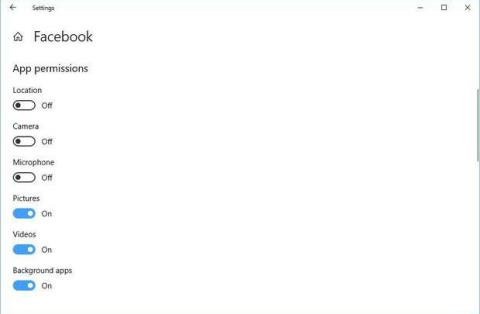Med Windows 10 Spring Creators Update ( $ 92,99 på Amazon.com) giver Microsoft dig mere kontrol over dine data og konti. Efter at have lært om nye funktioner som tidslinje, deling og appen Indstillinger , vil du sikkert gerne gøre dig bekendt med denne trio af nye privatlivsindstillinger.
Indstil apptilladelser
Tidligere kunne du indstille tilladelser for de typer af oplysninger, apps kunne få adgang til på dit system, herunder placering, kamera, mikrofon og lokale filer, men denne mulighed blev begravet dybt i baggrunden. Med den nyeste Windows 10 har du allerede en meget nyttig liste over installerede applikationer og indstillede tilladelser for hver applikation. Gå til Indstillinger > Apps > Apps og funktioner , vælg en app, klik på Avancerede indstillinger , og brug kontakten til at indstille apptilladelser.

Slet oplysninger, som Microsoft har indsamlet om dig
Microsoft bliver mere gennemsigtig med hensyn til de oplysninger, den indsamler fra dig med Diagnostic Data Viewer -appen , og det gør det nemt at slette disse oplysninger ved at tilføje en Slet- knap til appen Indstillinger . Gå til Indstillinger > Beskyttelse af personlige oplysninger > Diagnostik og feedback, og du kan vælge at dele på Basic eller Fuldt niveau . Nedenfor finder du knappen Slet for at fjerne alle de data, som Microsoft har indsamlet fra din computer .

Lige over knappen Slet er et område kaldet Diagnostic Data Viewer. Sørg for, at omskifteren er aktiveret, og klik derefter på knappen Diagnostic Data Viewer. Du åbner Microsoft Store for at installere denne Diagnostic Data Viewer-applikation. Kør appen, og du vil være i stand til at se, hvad Microsoft har indsamlet om dig. Disse oplysninger vises ikke direkte, men de er altid tilgængelige i appen, hvis du vil gennemsøge dem.
Gendan adgangskode til lokale konti
Tidligere, hvis du valgte at logge ind på din computer ved hjælp af en lokal administratorkonto i stedet for en Microsoft-konto, var det bedre ikke at glemme din computeradgangskode,
Gå til Indstillinger > Konti > Indstillinger for login , og klik på Opdater dine sikkerhedsspørgsmål for at konfigurere sikkerhedsspørgsmål.
Se mere: